Bạn đang muốn thoát iCloud trên MacBook nhưng chưa biết bắt đầu từ đâu? Đừng lo lắng, bài viết này sẽ hướng dẫn bạn từng bước chi tiết, đảm bảo quá trình diễn ra nhanh chóng và an toàn, giúp bạn bảo vệ dữ liệu cá nhân một cách tốt nhất. Cùng Blog Công Nghệ tìm hiểu ngay nhé!
Tìm hiểu iCloud và tầm quan trọng của việc thoát iCloud trên MacBook
Chắc hẳn nhiều bạn dùng MacBook đều đã nghe qua iCloud, đúng không nào? iCloud MacBook là gì? Hiểu đơn giản, iCloud là dịch vụ đám mây của Apple, giúp bạn lưu trữ an toàn hình ảnh, video, tài liệu, nhạc, ứng dụng và nhiều hơn nữa. Nó còn đồng bộ hóa dữ liệu này trên tất cả các thiết bị Apple của bạn như iPhone, iPad và MacBook. Tiện lợi quá phải không?
Tuy nhiên, có những lúc việc thoát iCloud trên MacBook lại vô cùng cần thiết. Bạn có thể tự hỏi, tại sao lại phải làm vậy? Lý do phổ biến nhất là khi bạn muốn bán hoặc cho người khác sử dụng MacBook của mình. Nếu không đăng xuất iCloud MacBook, người dùng mới có thể truy cập vào toàn bộ dữ liệu cá nhân của bạn – một rủi ro bảo mật không hề nhỏ! Hãy tưởng tượng xem, hình ảnh, danh bạ, tin nhắn riêng tư của bạn có thể bị người khác xem được. Không ai muốn điều đó xảy ra, phải không nào?
Một trường hợp khác là khi bạn gặp sự cố với tài khoản iCloud hiện tại và muốn chuyển sang một tài khoản mới, hoặc đơn giản là bạn muốn thiết lập lại máy Mac của mình về trạng thái ban đầu. Việc xóa iCloud trên MacBook hoặc gỡ iCloud khỏi MacBook lúc này sẽ giúp quá trình diễn ra suôn sẻ hơn, tránh xung đột dữ liệu không đáng có. Đôi khi, việc tắt iCloud trên MacBook tạm thời cũng là một cách để khắc phục một số lỗi đồng bộ hóa nhỏ. Vì vậy, biết cách logout iCloud MacBook một cách an toàn là một kỹ năng quan trọng cho bất kỳ người dùng Mac nào. Nó không chỉ giúp bạn quản lý thiết bị tốt hơn mà còn bảo vệ thông tin cá nhân của bạn một cách hiệu quả. Bạn đã thấy tầm quan trọng của việc này chưa?
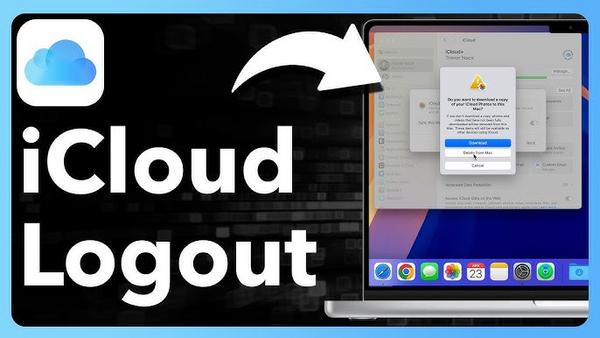
Chuẩn bị kỹ lưỡng: Các bước cần thực hiện trước khi thoát iCloud
Trước khi bạn nhấn nút đăng xuất iCloud MacBook, có một vài việc quan trọng cần làm để đảm bảo mọi thứ diễn ra êm đẹp và không mất mát dữ liệu quan trọng. Coi như đây là bước ‘dọn dẹp nhà cửa’ trước khi ‘chuyển đi’ nhé! Đừng bỏ qua, vì cẩn thận không bao giờ là thừa, phải không nào?
Đầu tiên và quan trọng nhất: Sao lưu dữ liệu của bạn. Mặc dù khi thoát iCloud, macOS sẽ hỏi bạn có muốn giữ lại một bản sao dữ liệu trên máy Mac không, việc có một bản sao lưu đầy đủ qua Time Machine hoặc lưu trữ thủ công các tệp quan trọng ra ổ cứng ngoài luôn là một ý tưởng hay. Phòng bệnh hơn chữa bệnh mà! Bạn có thể sao lưu hình ảnh, tài liệu, danh bạ, lịch, ghi chú – bất cứ thứ gì bạn không muốn mất.
Thứ hai, hãy kiểm tra kết nối Internet. Quá trình thoát iCloud trên MacBook cần có kết nối mạng ổn định để máy Mac của bạn có thể giao tiếp với máy chủ của Apple. Mất mạng giữa chừng có thể gây ra lỗi không mong muốn đấy.
Thứ ba, bạn cần biết mật khẩu Apple ID của mình. Apple sẽ yêu cầu bạn nhập mật khẩu để xác nhận việc đăng xuất. Nếu quên mất rồi, hãy thử khôi phục mật khẩu trước khi bắt đầu nhé. Việc này sẽ giúp bạn tiết kiệm kha khá thời gian đấy.
Thứ tư, nếu bạn đang sử dụng tính năng Tìm máy Mac (Find My Mac), hãy cân nhắc việc tắt nó đi. Trong một số trường hợp, bạn sẽ được yêu cầu tắt Tìm máy Mac trước khi có thể đăng xuất hoàn toàn. Bạn có thể làm điều này trong phần cài đặt iCloud. Rất đơn giản thôi!
Cuối cùng, hãy dành chút thời gian kiểm tra xem những dữ liệu nào đang được đồng bộ với iCloud. Điều này giúp bạn quyết định xem mình muốn giữ lại bản sao của những dữ liệu nào trên máy Mac sau khi đăng xuất. Ví dụ, bạn có muốn giữ lại danh bạ, lịch, hay ảnh trên máy không? Suy nghĩ kỹ một chút sẽ giúp bạn không phải hối tiếc sau này. Chuẩn bị xong hết rồi chứ? Mình bắt đầu thôi!
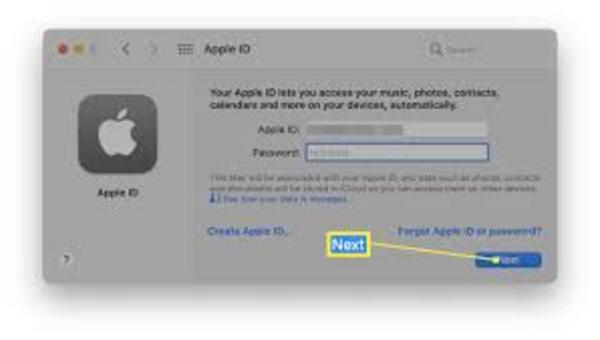
Hướng dẫn chi tiết từng bước thoát iCloud trên MacBook an toàn
Rồi, sau khi đã chuẩn bị kỹ càng, giờ là lúc chúng ta bắt tay vào việc thoát iCloud trên MacBook. Đừng lo, các bước khá đơn giản thôi. Blog Công Nghệ sẽ hướng dẫn bạn chi tiết từng bước nhé!
Các bước có thể hơi khác một chút tùy thuộc vào phiên bản macOS bạn đang sử dụng. Nhưng về cơ bản, logic là như nhau.
Đối với macOS Ventura trở lên (giao diện System Settings mới):
- Nhấp vào biểu tượng Apple ở góc trên cùng bên trái màn hình.
- Chọn Cài đặt hệ thống (System Settings).
- Trong cửa sổ Cài đặt hệ thống, nhấp vào tên của bạn (Apple ID) ở đầu thanh bên trái.
- Cuộn xuống dưới cùng và bạn sẽ thấy nút Đăng xuất (Sign Out)…. Nhấp vào đó.
- Một cửa sổ sẽ hiện ra, hỏi bạn có muốn giữ bản sao dữ liệu iCloud trên máy Mac này không. Bạn có thể chọn hoặc bỏ chọn các mục như Lịch, Danh bạ, Lời nhắc, Safari, Ảnh, iCloud Drive. Hãy cân nhắc kỹ nhé! Nếu bạn bán máy, tốt nhất là không giữ lại gì. Nếu chỉ đăng xuất tạm thời, bạn có thể chọn giữ lại.
- Nhấp vào Tiếp tục (Continue) hoặc Giữ một bản sao (Keep a Copy) tùy theo lựa chọn của bạn.
- Bạn có thể được hỏi mật khẩu Apple ID để tắt Tìm máy Mac. Hãy nhập mật khẩu và nhấp Tiếp tục (Continue).
- Chờ một chút để quá trình logout iCloud MacBook hoàn tất. Thế là xong! Cách này dễ lắm, bạn thử xem!
Đối với macOS Monterey trở về trước (giao diện System Preferences cũ):
- Nhấp vào biểu tượng Apple ở góc trên cùng bên trái màn hình.
- Chọn Tùy chọn hệ thống (System Preferences).
- Nhấp vào ID Apple (Apple ID). Trong một số phiên bản macOS cũ hơn, bạn có thể thấy mục iCloud riêng biệt, hãy nhấp vào đó.
- Ở thanh bên trái, chọn Tổng quan (Overview).
- Nhấp vào nút Đăng xuất (Sign Out)… ở góc dưới bên trái.
- Tương tự như trên, bạn sẽ được hỏi có muốn giữ bản sao dữ liệu iCloud trên máy Mac này không. Hãy lựa chọn cẩn thận cho từng loại dữ liệu (Danh bạ, Lịch, Ảnh, iCloud Drive, v.v.).
- Nhấp vào Giữ một bản sao (Keep a Copy) nếu bạn muốn, hoặc bỏ chọn nếu không.
- Nhập mật khẩu Apple ID của bạn nếu được yêu cầu, đặc biệt là để tắt Tìm máy Mac.
- Quá trình xóa iCloud trên MacBook sẽ diễn ra. Kiên nhẫn chờ đợi nhé.
Vậy là bạn đã biết cách gỡ iCloud khỏi MacBook rồi đó. Khá đơn giản phải không nào? Quan trọng là bạn cần chú ý đến các tùy chọn giữ lại dữ liệu để tránh mất mát không đáng có.
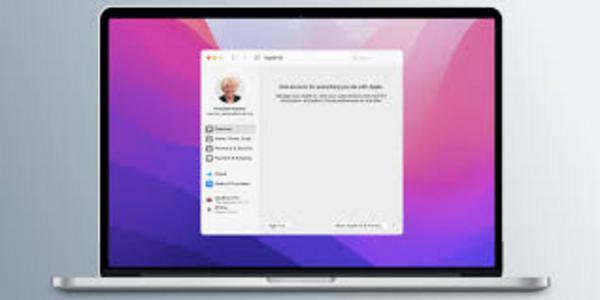
Giải quyết các sự cố phổ biến khi thực hiện thoát iCloud trên MacBook
Mặc dù quá trình thoát iCloud trên MacBook thường khá suôn sẻ, đôi khi bạn có thể gặp phải một vài trục trặc nhỏ. Đừng quá lo lắng, hầu hết các sự cố này đều có cách giải quyết. Cùng xem qua một vài vấn đề thường gặp và cách khắc phục nhé!
-
Nút Đăng xuất (Sign Out) bị mờ, không nhấp được:
- Nguyên nhân phổ biến nhất là do các giới hạn được bật trong Thời gian sử dụng (Screen Time). Bạn hãy thử kiểm tra xem có cài đặt nào đang chặn thay đổi tài khoản không. Vào Cài đặt hệ thống (System Settings) > Thời gian sử dụng (Screen Time) > Nội dung & Quyền riêng tư (Content & Privacy Restrictions). Nếu đang bật, hãy thử tắt đi xem sao nhé.
- Một lý do khác có thể là do máy Mac của bạn đang được quản lý bởi một tổ chức (ví dụ: máy công ty). Trong trường hợp này, bạn cần liên hệ với quản trị viên IT.
-
Quên mật khẩu Apple ID:
- Đây là tình huống khá phổ biến. Nếu bạn không nhớ mật khẩu, đừng cố đoán mò nhiều lần kẻo tài khoản bị khóa. Thay vào đó, hãy truy cập trang web iforgot.apple.com để đặt lại mật khẩu. Bạn sẽ cần trả lời các câu hỏi bảo mật hoặc sử dụng email/số điện thoại khôi phục.
-
Quá trình đăng xuất bị kẹt hoặc mất quá nhiều thời gian:
- Đầu tiên, hãy kiểm tra lại kết nối Internet của bạn. Kết nối yếu hoặc không ổn định có thể là nguyên nhân chính.
- Nếu mạng ổn định, hãy thử khởi động lại máy Mac của bạn và thực hiện lại quá trình đăng xuất iCloud MacBook. Đôi khi chỉ một thao tác đơn giản vậy là đủ.
- Nếu vẫn không được, có thể máy chủ Apple đang gặp sự cố tạm thời. Bạn có thể chờ một lát rồi thử lại.
-
Không thể tắt Tìm máy Mac (Find My Mac):
- Đảm bảo bạn đã nhập đúng mật khẩu Apple ID. Nếu mật khẩu đúng mà vẫn không được, hãy thử khởi động lại máy Mac.
- Trong một số trường hợp hiếm, bạn có thể cần đăng nhập vào iCloud.com từ một thiết bị khác để xóa máy Mac khỏi danh sách thiết bị trong Tìm Thiết Bị (Find Devices) trước khi có thể đăng xuất trên chính máy Mac đó. Cách này có hiệu quả không? Bạn thử xem nhé!
-
Dữ liệu vẫn còn trên máy Mac dù đã chọn không giữ lại:
- Thông thường, khi bạn chọn không giữ bản sao, dữ liệu sẽ được gỡ bỏ. Tuy nhiên, nếu bạn thấy dữ liệu vẫn còn, hãy thử khởi động lại máy. Nếu vẫn không hết, bạn có thể cần xóa thủ công các tệp hoặc thư mục liên quan. Hãy cẩn thận khi xóa thủ công để không nhầm lẫn với các tệp hệ thống nhé.
Nếu bạn gặp phải sự cố khác không được liệt kê ở đây, đừng ngần ngại tìm kiếm thêm thông tin từ trang hỗ trợ của Apple hoặc để lại bình luận bên dưới, Blog Công Nghệ sẽ cố gắng hỗ trợ bạn.
Những lưu ý quan trọng sau khi thoát iCloud và Giải đáp thắc mắc (FAQ)
Sau khi bạn đã hoàn tất việc thoát iCloud trên MacBook, có một vài điều quan trọng cần lưu ý để đảm bảo bạn hiểu rõ những thay đổi trên thiết bị của mình. Bên cạnh đó, Blog Công Nghệ cũng tổng hợp một số câu hỏi thường gặp (FAQ) để giải đáp thắc mắc cho bạn.
Những lưu ý quan trọng sau khi thoát iCloud:
- Dữ liệu trên máy Mac: Nếu bạn đã chọn Giữ một bản sao (Keep a Copy) khi đăng xuất, các dữ liệu như danh bạ, lịch, ảnh, tài liệu từ iCloud Drive sẽ vẫn còn trên máy Mac của bạn. Chúng sẽ không còn được đồng bộ hóa với iCloud nữa, tức là mọi thay đổi bạn thực hiện trên máy Mac sẽ không cập nhật lên iCloud và ngược lại.
- Các dịch vụ Apple bị ảnh hưởng: Việc tắt iCloud trên MacBook đồng nghĩa với việc nhiều dịch vụ tiện ích của Apple sẽ không còn hoạt động trên máy Mac đó nữa. Ví dụ:
- Tìm máy Mac (Find My Mac): Sẽ bị vô hiệu hóa. Đây là lý do tại sao bạn nên tắt nó trước khi bán máy.
- iCloud Drive, Ảnh iCloud, Mail iCloud, Danh bạ, Lịch, Lời nhắc: Sẽ ngừng đồng bộ hóa.
- Handoff, Universal Clipboard, Auto Unlock với Apple Watch: Các tính năng liên kết giữa các thiết bị Apple cũng sẽ không hoạt động.
- App Store và iTunes Store: Bạn vẫn có thể sử dụng App Store và iTunes Store, nhưng bạn có thể cần đăng nhập riêng bằng Apple ID cho các giao dịch mua hoặc tải xuống.
- Ảnh hưởng đến các thiết bị khác: Việc logout iCloud MacBook chỉ ảnh hưởng đến chính chiếc MacBook đó. Các thiết bị khác như iPhone, iPad vẫn đăng nhập và sử dụng iCloud bình thường, trừ khi bạn chọn tùy chọn đăng xuất khỏi tất cả các thiết bị (thường không phải là tùy chọn mặc định khi chỉ đăng xuất khỏi Mac).
- Nếu bán máy: Sau khi thoát iCloud, đừng quên xóa toàn bộ dữ liệu và cài đặt lại macOS. Điều này đảm bảo người dùng mới sẽ có một chiếc máy ‘sạch sẽ’ và thông tin của bạn được bảo vệ tuyệt đối.
Giải đáp thắc mắc (FAQ):
- Câu hỏi: Thoát iCloud trên MacBook có mất dữ liệu không?
- Trả lời: Không hẳn. Khi bạn đăng xuất, macOS sẽ hỏi bạn có muốn giữ lại một bản sao của dữ liệu iCloud (như danh bạ, lịch, ảnh, tài liệu) trên máy Mac không. Nếu bạn chọn giữ lại, dữ liệu đó vẫn ở trên máy. Nếu không, dữ liệu đó sẽ bị xóa khỏi máy Mac nhưng vẫn còn trên iCloud và các thiết bị khác đang đăng nhập cùng tài khoản.
- Câu hỏi: Có nhất thiết phải thoát iCloud khi bán MacBook không?
- Trả lời: CÓ, RẤT QUAN TRỌNG! Đây là bước bắt buộc để bảo vệ dữ liệu cá nhân của bạn và cho phép người dùng mới thiết lập máy với tài khoản của họ. Đừng bao giờ bỏ qua bước này nhé.
- Câu hỏi: Làm thế nào để đăng nhập lại iCloud trên MacBook?
- Trả lời: Rất đơn giản! Bạn chỉ cần vào Cài đặt hệ thống (System Settings) hoặc Tùy chọn hệ thống (System Preferences), sau đó nhấp vào ‘Đăng nhập bằng ID Apple của bạn’ và nhập thông tin tài khoản.
- Câu hỏi: Việc thoát iCloud trên MacBook có ảnh hưởng đến iPhone của tôi không?
- Trả lời: Thường là không. Việc đăng xuất iCloud trên một thiết bị cụ thể (MacBook) sẽ không tự động đăng xuất tài khoản đó trên các thiết bị khác (iPhone, iPad) của bạn. Dữ liệu trên iCloud vẫn an toàn và được đồng bộ với các thiết bị còn lại.
Hy vọng những thông tin này hữu ích cho bạn. Quản lý tài khoản iCloud trên MacBook không hề phức tạp nếu bạn nắm rõ các bước và lưu ý quan trọng.
